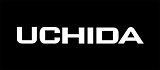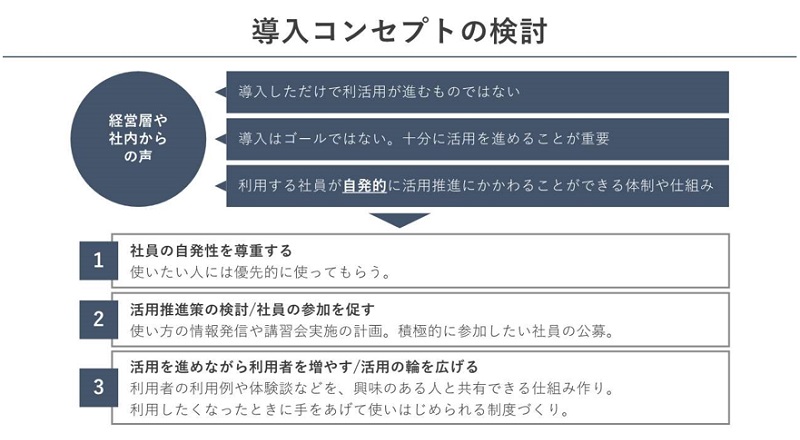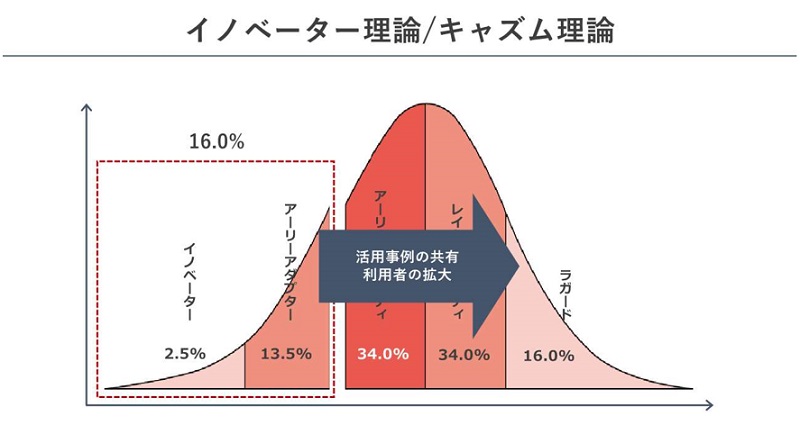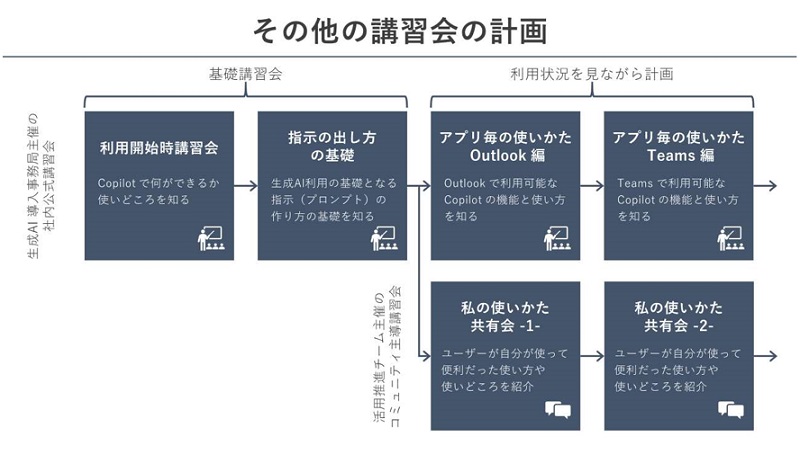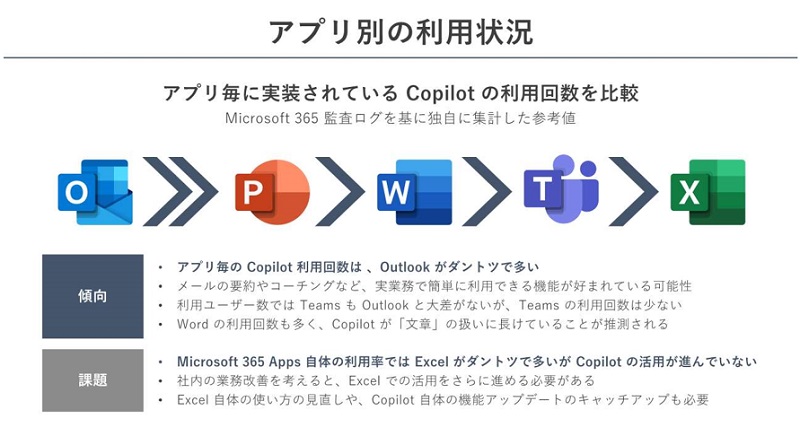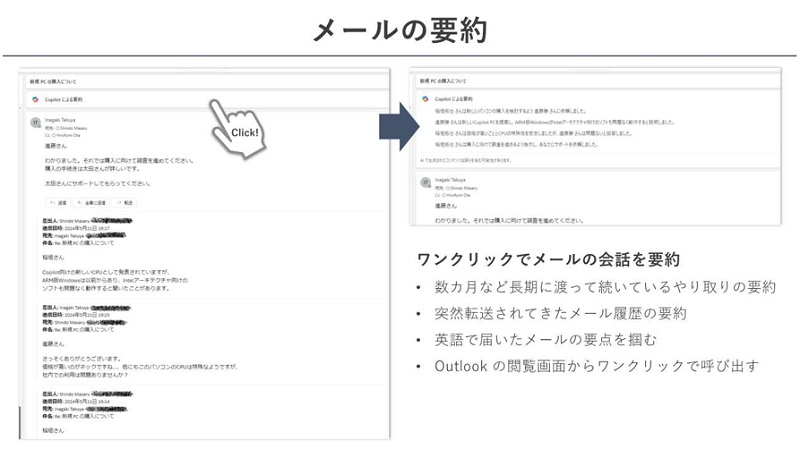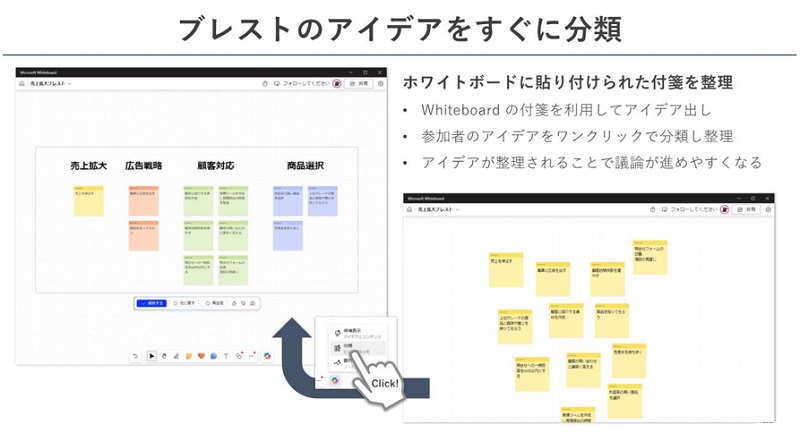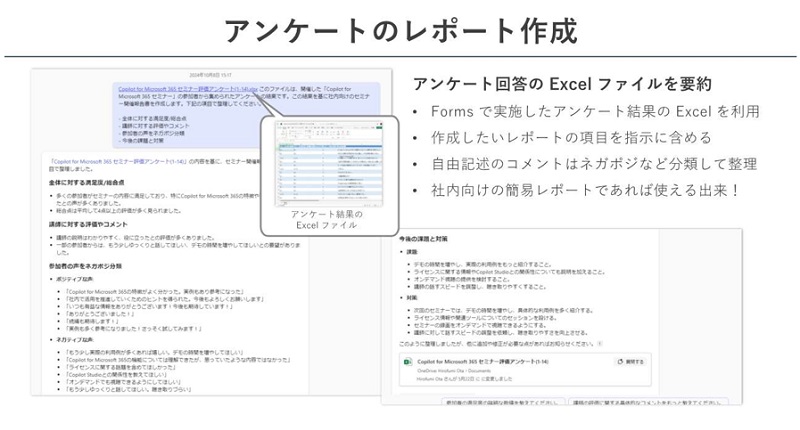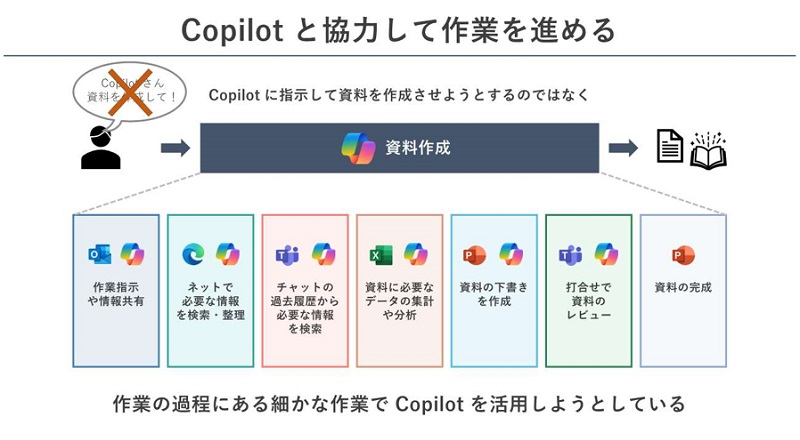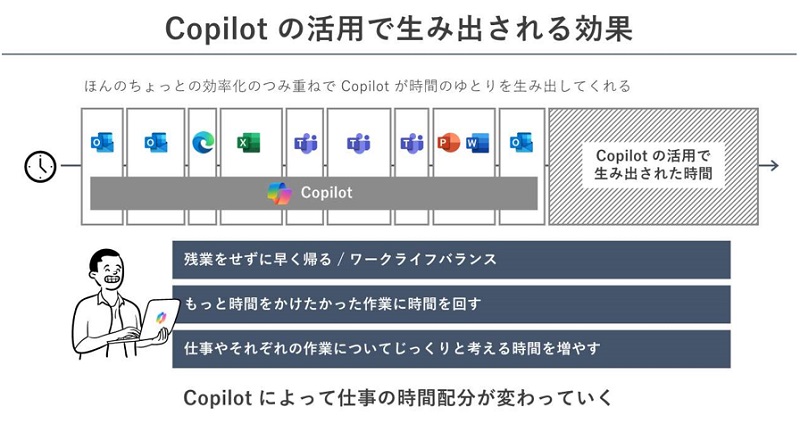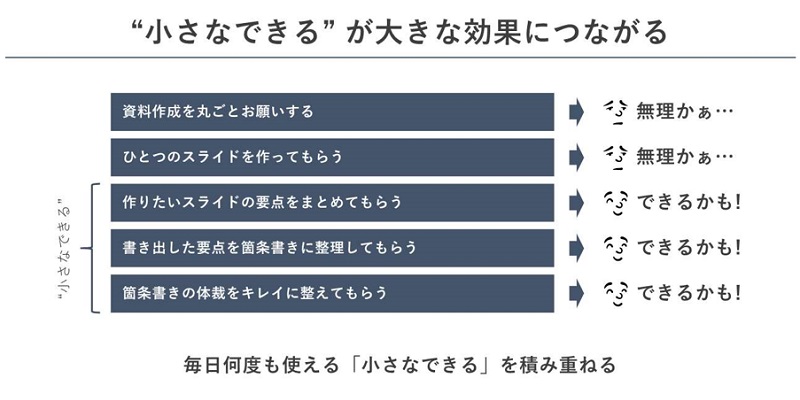【UCHIDA ビジネスITフェア 2024】 生成AIの導入で変わる仕事の進め方
〜Microsoft 365 Copilot 活用の社内事例と学び〜
2025/1/10 [AI,ワークスタイル,セミナーレポート]
2022年に公開された ChatGPT に代表される生成AIは、驚くほどのスピードで生活や仕事の中で使われ始めようとしています。Microsoft 365 Copilot は、Microsoft 365 ユーザーに向けて提供される生成AIソリューションです。多くの企業が関心をもちパイロット導入を進めており、私たち内田洋行もその一社です。このセミナーでは、私たちが実際に社内導入を進めながら見つけていった活用事例や、得られた学びを皆さまと共有します。

|
株式会社内田洋行
エンタープライズエンジニアリング事業部
太田 浩史 氏
|
導入しただけでは生成AIの利活用は進まない
私たち内田洋行は、Microsoft 365 ユーザーに向けて提供される生成AIソリューション「Microsoft 365 Copilot」を導入しました。2024年10月現在、まだ導入から4カ月ほどなので、成功事例か失敗事例かの判断ができない状態ですが、ありのままを伝えたいと思います。
この生成AIの導入にあたって私たちがまず検討したのは「導入コンセプト」でした。
Microsoft 365 Copilot のライセンス購入条件は2024年の初めに緩和されましたが、1ユーザーあたり年間4万5000円ほどするので、数百ライセンスを購入すると、かなりまとまった額になります。経営層からは「生成AIの導入には反対しないが、導入しただけで利活用が進むようなものではない」との声をいただきました。
過去にも、流行りで導入したものの、結局は一部の人しか使わなかったという製品やサービスがありました。「活用する計画もしっかり立ててから導入したほうがいい」というアドバイスや、「使うユーザー自身が便利な使い方を教え合うなど、自発的にかかわっていくような仕組み作りはできないか」という意見を経営層や社内からもらいました。
そこで私たちは大きく三つの方針を決めました。
〈生成AI導入の3方針〉
- 社員の自発性を尊重する
- 活用推進策の検討/社員の参加を促す
- 活用を進めながら利用者を増やす/活用の輪を広げる
まず16%の新しいもの好きに働きかける
マーケティングの分野でよく知られている「イノベーター理論/キャズム理論」は、新しい製品やサービスが世に出たときのユーザー分布を示しています。
「イノベーター」や「アーリーアダプター」と呼ばれる層は新しいものが好きで、すぐに使ってみたいと思う人たちです。この人たちは、どんな風に使うと便利なのかを自ら見つけ出していきます。そして、その使っている様子を隣で見て「便利そうだな」と使い始めるのがマジョリティー層です。この中にはアーリーマジョリティーとレイトマジョリティーがいます。
今回の施策でも、まず当社の16%のイノベーター層とアーリーアダプター層から生成AIを使い始めてもらい、その身近な事例をマジョリティー層に共有していくプランを作ろうと考えました。
最初に、その16%を募るための施策を考えて実施しました。「使いたい人は手をあげてください」という形で、社内システム上に申し込みフォームを開設。常にオープンにしておくことで、誰でもいつでも申し込むことができるようにしました。
ただ、約束事を三つ設けました。
〈申し込みにあたっての約束〉
- 社内の生成AI利用ガイドラインを読むこと
- 利用開始時に基礎講習を受講・視聴すること
- 上司の承認を受けること
次に、活用推進策を検討するにあたって、私たちは「知る」「学ぶ」「実践する」「定着する」と4つの分類で考えていきました。
他社のさまざまな導入事例を見ていると、使い方を「学ぶ」という施策が中心になっていることが多いようです。しかし、学ぶより前に、生成AIを使うと何が便利なのかを社内で「知る」という施策を入れたほうがいいと私たちは考えています。最初に社内向け広報活動に取り組むと、導入にあたって密に協力し合いながら進めていける社内環境が整うからです。
その上で、Microsoft 365 Copilot のライセンスを付与したユーザーには、すぐにつまずくことがないように、最初に「利用開始時講習会」の受講を求めました。この講習会で意識したポイントは次の三つです。
〈最初の講習会のポイント〉
- 使いどころを知ってもらう
- 誰でも使える簡単な機能
- 「使えそう」「使ってみたい」
「使い方」ではなく「使いどころ」を知ってもらうことが大事です。ユーザーが最初にもつ疑問は「いつ使えばいいの?」というものです。そこがわからなくて活用が止まってしまうことがとても多いので、最初の講習会では使い方の紹介ではなく、「こういう場面で使うと便利」といった事例を多く紹介するようにしています。詳しい使い方は別の講習会や施策でフォローします。
導入時の講習会では、プロンプトと呼ばれる指示文を複雑に駆使するテクニックよりも、簡単ですぐに真似できる使い方を伝えることを大切にしています。「使えそう」「使ってみたい」と思ってもらえるように、例えばデータを活用した例を見せたり、先行ユーザーの利用シーンを紹介したりなど、具体的なイメージがもてるようにしています。
まさに16%のアクティブユーザーが生まれた
2024年10月現在、当社における Microsoft 365 Copilot のライセンス数は412となっています。
利用状況を把握するために、毎月、簡単なユーザーアンケートを実施しています。すでに3回実施していて、調査を重ねるごとに「役立つ」と答えるユーザーの割合が増えていることから、今の取り組みの効果が現れていると考えています。
このアンケートでは、「週あたりどのくらいの工数が削減されたと感じますか?」という主観的な評価も尋ねています。その集計結果を見ると、「アイデア出し」や「情報の検索」、「ドキュメント作成」、「情報の要約」で工数の削減効果を感じているユーザーが多くいました。
工数削減というと、手を動かす作業をイメージしがちですが、Copilot では、アイデア出しなど、何かを考えるときに有用性を感じる人が多いことがうかがえました。また、1週間で削減できた時間が「0〜10分」「10〜30分」と少ないユーザーもいれば、その一方で「1〜3時間」「3〜5時間」というユーザーもいて、二極化の傾向も見られました。
アプリ別の利用状況については次の通りです。
〈アプリ別Copilot 利用回数の比較〉
Outlook > PowerPoint > Word > Microsoft Teams > Excel
全体の利用状況については、2024年10月現在、日常的に使っているという Copilot ユーザーは56%ほどです。当社の従業員の30%強に Copilot のライセンスを割り当てているので、全体におけるアクティブユーザーの割合は約16%となります。まさに、イノベーター理論が示すイノベーターとアーリーアダプターの割合と同じです。今、担当の私たちは、このアクティブユーザーと一緒になって、他の従業員と共有できる上手な使い方を増やそうと取り組んでいるところです。
ユーザーたちによる実際の利用例
当社における Microsoft 365 Copilot の使い方をいくつか紹介したいと思います。
当社のユーザーがもっとも使っているのは Outlook に組み込まれた Copilot です。
例えば、過去の履歴が長く残っているようなメールを転送されたときは、画面の上にある「Copilot による要約」というボタンを押すと、過去の長いやりとりも含めてメールの内容が要約されて表示されます。英語のメールも、この要約ボタンをクリックすると日本語で要約してくれます。
他にも、メールの書き方についてアドバイスをしてくれる機能も非常に人気です。これもボタンをクリックするだけで、例えば敬語の間違いを指摘してくれたり、より具体的な内容にして誤解を防ぐためのアドバイスしてくれたり、相手に好印象をもってもらうための伝え方を指南してくれたりなど、さまざまな支援を受けられます。
私はユーザー調査の結果を見て認識を改めたのですが、社内には英語や中国語のメールを書く従業員が意外と多く、外国語のメール作成を支援する Copilot の機能もよく使われています。日本語で盛り込みたい内容を示せば、指定した外国語で整ったメール文を作ってくれます。
オンライン会議でも Copilot が活用されています。Teams でオンライン会議を開けば、Copilot が終了時に会議内容をまとめたり、議事録を作成したりしてくれます。
また、アイデアを出し合いながら議論するという場で Copilot を使うというユーザーたちもいます。
まず、Whiteboard というアプリを使って、付箋のような形をしたボックスにアイデアを一つずつ書いていきます。そして、Copilot を呼び出して「分類」というボタンを押すと、アイデアを分類してテーマ別に整理してくれます。人力でやると10分かかる作業が10秒で終わります。
Word で文章を作成しているとき、うまく書けないというときがあります。Copilot を呼び出して「自動書き換え」というボタンを押すと、文章をより良くする提案をしてくれます。私は文章を書く仕事が多いのですが、この機能をよく使います。悔しいのですが、明らかにわかりやすくなることがあって、その文章を参考にして自分の文章を改めます。
報告書や提案書を制作するとき、複数の人で分担する場合があります。ただ、それぞれが作ったものを合体させたとき、文末や文体が不揃いになることもあります。そんなときに、Copilot に「次の文章を『ですます』の文体に揃え、読みやすくなるように書き換えてください」などと指示すれば、すぐに整えてくれます。「大幅に作業効率アップした」というユーザーの声がありました。
アンケートのレポートを Copilot に作成させる活用例もありました。例えば、開催したセミナーなどのアンケート結果をまとめた Excel ファイルを Copilot に渡して、次のように指示します。
「この結果を基にレポートを作成します。下記の項目で整理してください。
- 全体に対する満足度/総合点
- 講師に対する評価やコメント
- 参加者の声をネガポジ分類
- 今後の課題と対策
社内向けの簡易レポートであれば、十分に使えるものが出てきます。
悩むところがあれば、とりあえず Copilot に聞いてみる。そういった姿勢が役に立つ活用例を生み出します。
小さな活用例を共有する仕組みが大切
前項で当社のユーザーによる Copilot の使い方をいくつか紹介しましたが、「思ったより小粒の活用例だな」と思われたかもしれません。しかし、ここがポイントなのです。
導入の初期では、多くのユーザーが Copilot に「○○の提案書を作成してください」などと、やってほしい作業を丸ごと指示して、出てきたものを見ては「これは使えない」と言っていました。しかし、試行錯誤を繰り返していく中で、やりたい作業を細かく分解して、それぞれの小さな作業で Copilot を活用するようになっていったのです。
例えば、提案書を作成するにはネットでの情報収集をはじめ、Excel でのデータの取りまとめ、チャットでの重要情報の検索など、いろいろな細かい作業が求められます。ユーザーは、そんな各作業で Copilot を細かく活用したときに「使える」と気づいていきました。
当社の場合、生成AIで何かがガラッと大きく変わったということは起きていません。少しだけ効率的になったり、少しだけ負担が軽くなったりするだけです。しかし、そんな小さな効率性の向上が日々の業務で積み重なることで、結果的に大きな効果が生まれ始めているように感じています。
生成AIをうまく活用しているユーザーほど「小さなできる」をたくさん見つけて積み重ねています。現状では、このポイントこそ、Microsoft 365 Copilot の活用で意識すべきことだと思っています。
これから Microsoft 365 Copilot の導入を考えている方にアドバイスをするとすれば、今回紹介したような小さな利用例を共有する仕組みを作ることです。当社のユーザーから一番多く寄せられる要望は「他の人がどう使っているのかを教えてほしい」です。
当社では、社内版の活用事例集を作ってみたり、社内フォーラムを作ったり、活用例を共有し合う場を作ったりしています。決定的なやり方はまだ見いだせていませんが、このような取り組みを確実に進めていこうと考えています。
そして、最後にお伝えしたいのは、Microsoft 365 Copilot を使うためには Microsoft 365 を普段からきちんと活用することが大事だということです。Copilot は Microsoft 365 の延長線上にあるツールです。Copilot の導入を機に Microsoft 365 の利活用にも改めて目を向けることもおすすめします。
▽Microsoft 365 関連のお役立ちセミナー(無料)を多数ご用意しております!
セミナー情報をチェックする
Microsoft 365 の導入・活用を検討されている方へ